
Sisukord:
- Samm: laadige alla ülemineku eelseaded ja Finderi rakendus
- 2. samm: rakenduses Finder
- 3. samm: tihendamata kaust
- Samm: kopeerige üleminekukaust
- Samm: vahekaart Avaleht
- 6. samm: vahekaart Avaleht filmide kausta
- Samm 7: Liikumismallide kaust
- 8. samm: üleminekute kaust
- Samm: kleepige uued üleminekud üleminekukausta
- Samm 10: Paigaldatakse uued Final Cut Pro X üleminekud
- Autor John Day [email protected].
- Public 2024-01-30 08:49.
- Viimati modifitseeritud 2025-01-23 14:40.
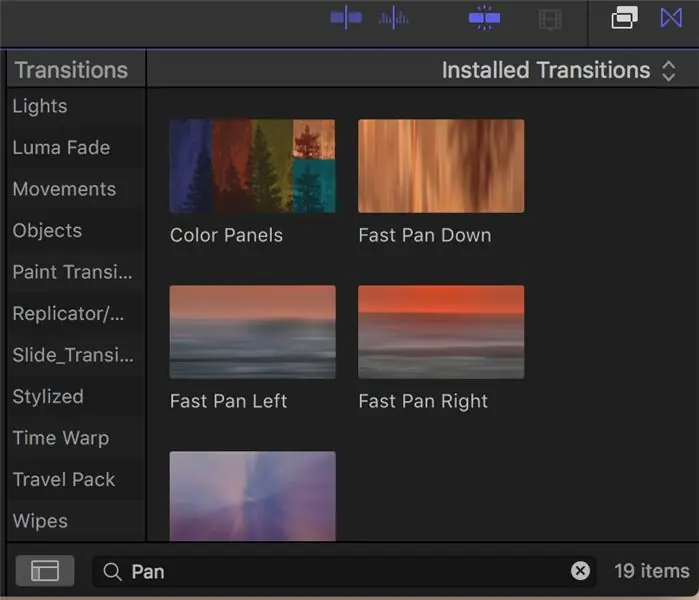
NÕUDED:
- Apple'i arvuti / sülearvuti
- Final Cut Pro X on paigaldatud
- Brauser soovitud Final Cut Pro X ülemineku eelseadistuste allalaadimiseks
Samm: laadige alla ülemineku eelseaded ja Finderi rakendus
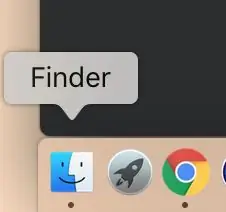
Kui olete oma brauserist alla laadinud soovitud Final Cut Pro X eelseadistuse, olgu see siis Google Chrome, Safari, Firefox jne. Seejärel avage rakendus Finder.
2. samm: rakenduses Finder
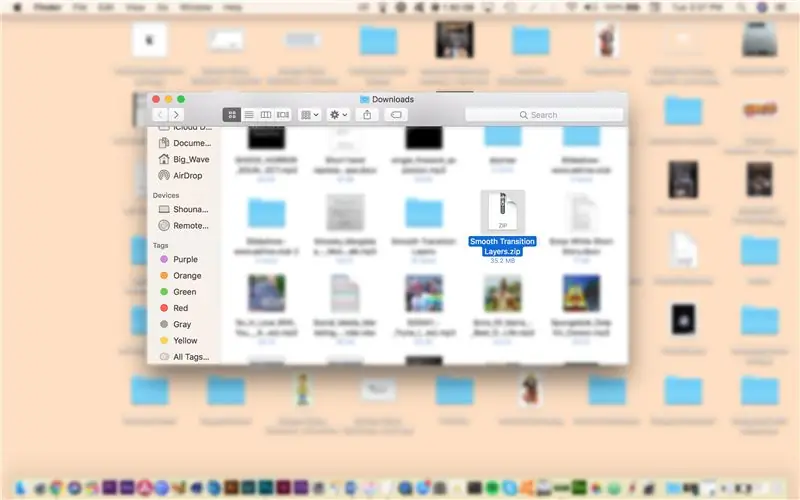
Kui olete Finderi rakenduses. Minge kausta „Allalaadimised”, mis peaks juba olema akna „Finder” vasakul pool järjehoidjatega. Kui olete kaustas „Allalaadimised”, kerige üles või alla, kuni leiate soovitud ülemineku eelseadistuse. Mis on suure tõenäosusega tihendatud failis, nagu näidispildil näidatud. Fail on.zip -fail. See võib olla ka.rar või mõni muu tihendatud vorming, seega veenduge, et oleks alla laaditud sobiv dekompressioonitarkvara.
3. samm: tihendamata kaust
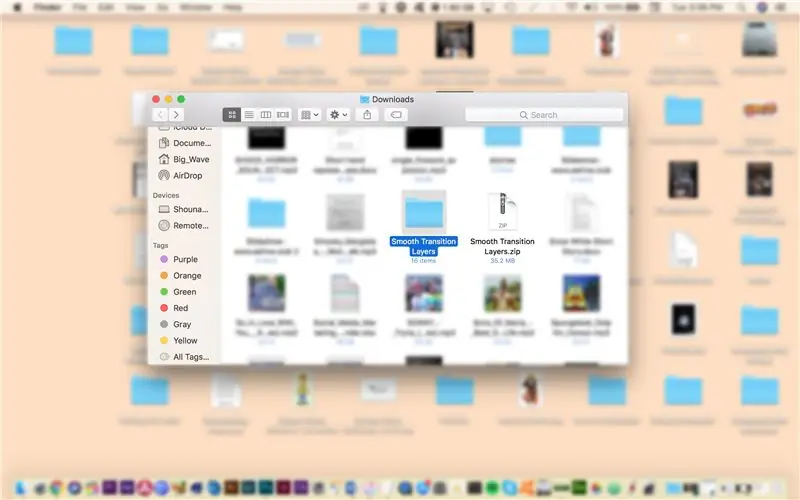
Topeltklõpsake tihendatud faili (.zip,.rar jne). Tihendamata kaust peaks ilmuma, nagu näidispildil näidatud.
Samm: kopeerige üleminekukaust
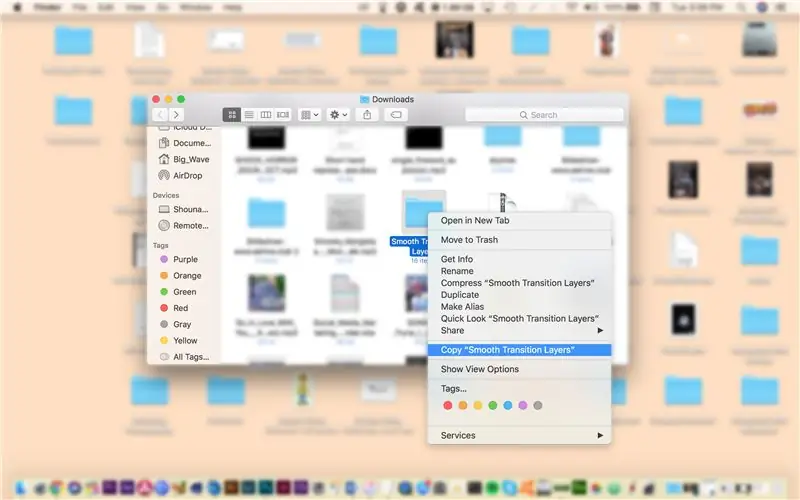
Paremklõpsake üleminekute kausta. Ilmuma peaks rippmenüü. Kerige alla kausta lõikelauale „Kopeeri”. Seejärel kleepime kausta teise kausta, mis asub teie arvuti teises kohas.
Samm: vahekaart Avaleht
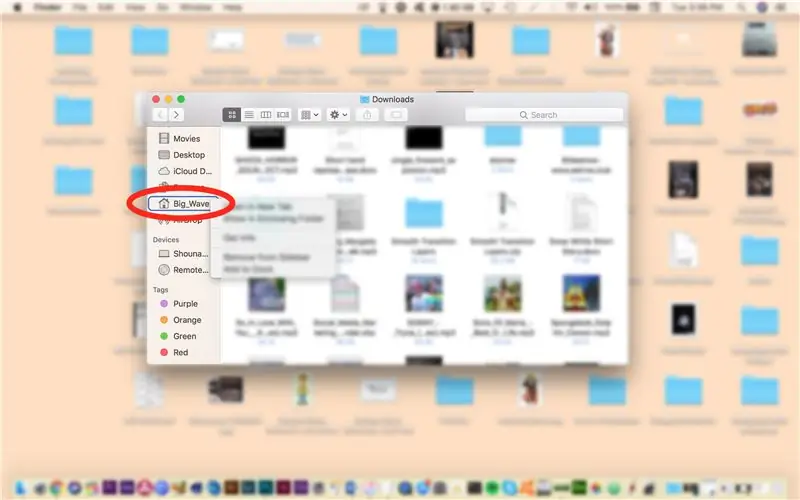
Pärast eelseadistatud kausta kopeerimist. Otsige järjehoidjat "Kodu", nagu näidispildil näidatud. Järjehoidjate struktuuri sisestamiseks klõpsake seda.
6. samm: vahekaart Avaleht filmide kausta
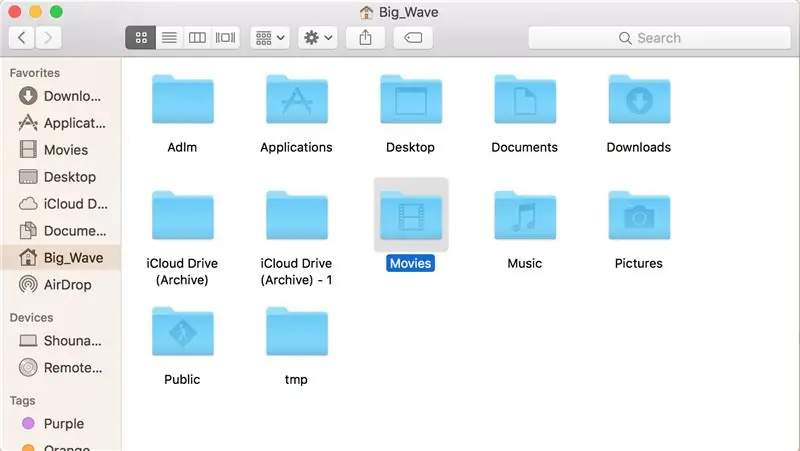
Kui olete järjehoidjas "Kodu". Näete mitmesuguseid erinevate nimedega kaustu. Leidke kaust nimega "Filmid". Sellesse kausta sisenemiseks topeltklõpsake.
Samm 7: Liikumismallide kaust
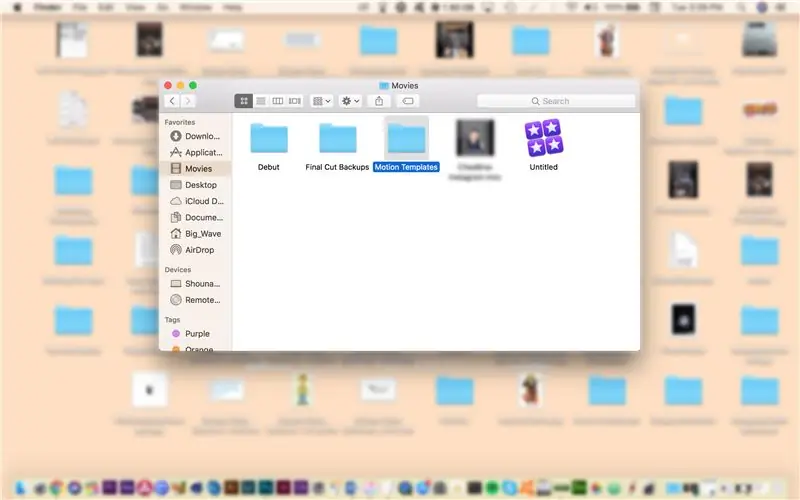
Kui olete kaustas "Filmid". Otsige üles kaust "Liikumismallid". Kausta sisenemiseks topeltklõpsake.
8. samm: üleminekute kaust
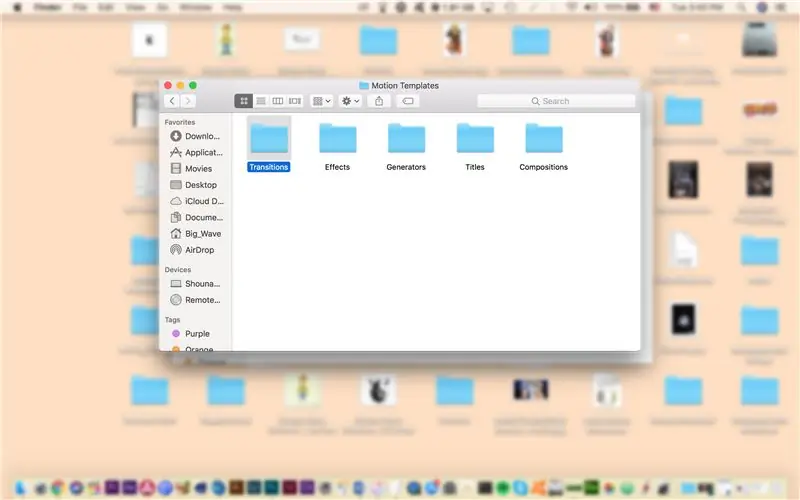
Kui olete kaustas "Liikumismallid". Leidke kaust nimega "Üleminekud". Sellesse kausta sisenemiseks topeltklõpsake.
Samm: kleepige uued üleminekud üleminekukausta
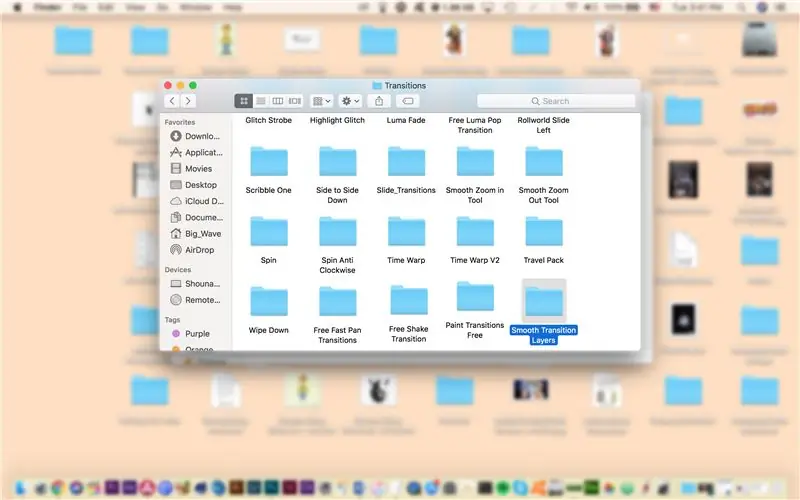
Nüüd, kui olete kaustas "Üleminekud". Peate kleepima uue ülemineku eelseadete kausta, mille algselt kopeerisite punktis 4, sellesse üleminekukausta, mis on näidatud ülaltoodud näitepildil. Kleepimiseks. Kasutage seda kiirklahvi oma klaviatuuril. Käsk + V.
Samm 10: Paigaldatakse uued Final Cut Pro X üleminekud
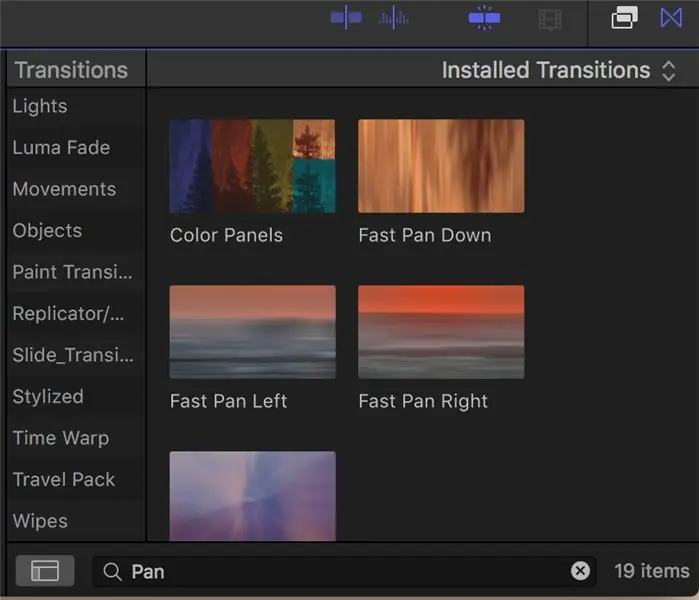
Avage Final Cut Pro X. Minge jaotisse Final Cut Pro X üleminekud, et leida oma äsja installitud ülemineku eelseaded ja nautida suurepärast!
Soovitan:
Windowsi allsüsteemi (WSL) installimine: 3 sammu

Windowsi allsüsteemi (WSL) installimine: see juhiste komplekt aitab kasutajatel installida Windowsi Windowsi allsüsteemi oma Windows 10 arvutisse. Konkreetset Linuxi distributsiooni, mida see käskkomplekt kasutab, nimetatakse Ubuntuks. Siit leiate ülevaate erinevatest Linuxitest
KiCadi installimine (Windows)?: 5 sammu

KiCadi installimine (Windows)?: KiCad on elektroonilise disainiautomaatika (EDA) avatud lähtekoodiga tarkvarakomplekt. Programmid tegelevad skemaatilise pildistamise ja Gerberi väljundiga trükkplaatide paigutusega. Komplekt töötab Windowsis, Linuxis ja macOS -is ning on litsentsitud GNU GPL v3 all. Saate vaadata meie pubi
Operatsioonisüsteemi installimine: 4 sammu

Operatsioonisüsteemi installimine: arvutid vajavad igal üksikul juhul töötamiseks operatsioonisüsteemi, nii et siin näitame teile, kuidas seda ise nullist installida
Windowsi installimine MacBookile (Apple'i tarkvara): 8 sammu

Windowsi installimine MacBookile (Apple'i tarkvara): Üks MacBooki omamise eelistest on see, et see võimaldab teil valida, kas töötab Mac OS või Windows (kui see on installitud). See võimaldab kasutajal käivitada teatud rakendusi või mänge, mis on ainult Windowsi operatsioonisüsteem. See juhend sisaldab
Kuidas saada Final Cut Pro tasuta otse Apple'i veebisaidilt: 5 sammu

Kuidas saada Final Cut Pro tasuta otse Apple'i veebisaidilt: Tere, ma loon Youtube'i videoid ja pikka aega ei suutnud ma iMovie piirangute tõttu soovitud sisu luua. Kasutan oma videote redigeerimiseks MacBooki ja olen alati tahtnud tipptasemel filmi redigeerimise tarkvara, näiteks Final Cut Pro t
